Active Directory 페더레이션 서비스를 사용하여 단일 사인온 구성
시작하기 전에
다음 초기 설정 단계를 완료합니다.
- 여기의 지침에 따라 IdP에서 시작한 사인온을 위해 RelayState를 활성화하십시오 . 위치는 사용 중인 ADFS 버전에 따라 다릅니다.
- 변경 내용이 적용 되도록 ADFS 서비스를 다시 시작 합니다.
갤러리 액세스 제어 프로파일 추가
- 열려 있는관리 도구 Windows 시작 메뉴 또는 제어판에서 다음을 엽니다. AD FS 관리애플리케이션.
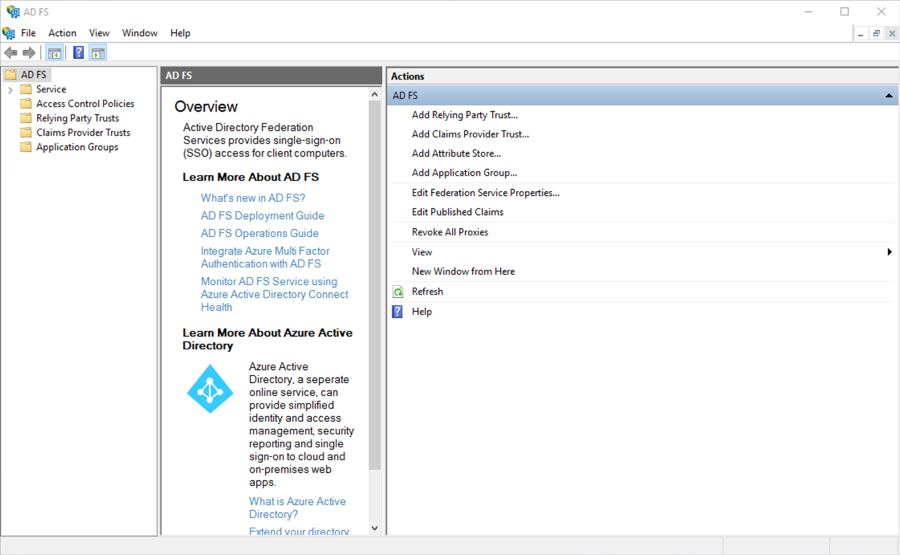
- 왼쪽 탐색기 패널에서서비스 > 인증서를엽니다.
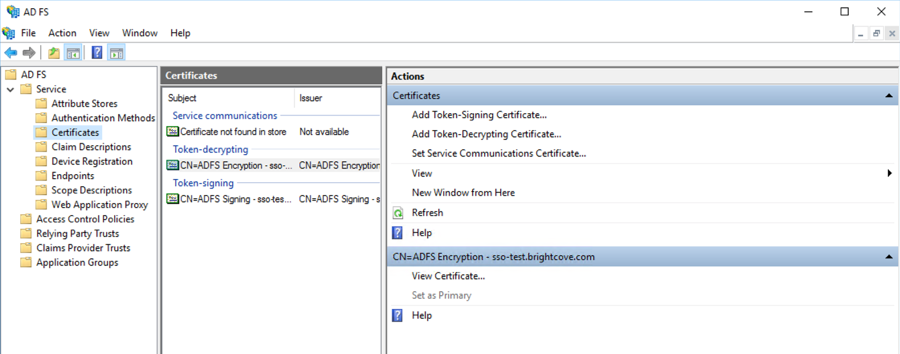
- 사용하려는토큰 서명인증서를 두 번 클릭합니다.
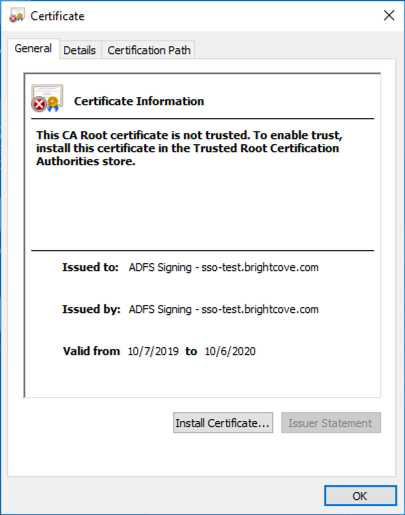
- 세부 정보탭을 클릭하고 파일로복사... 를 클릭합니다.
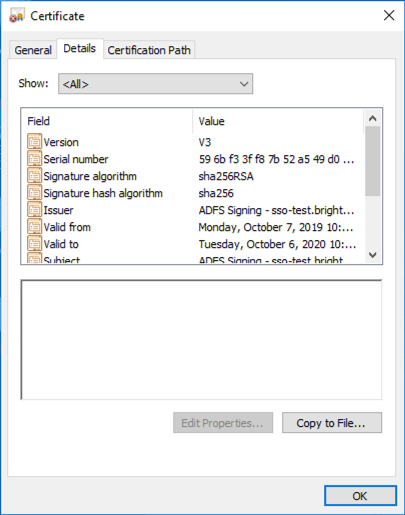
- 딸깍 하는 소리다음내보내기 마법사에서 Base-64로 인코딩된 X.509(.CER)옵션.
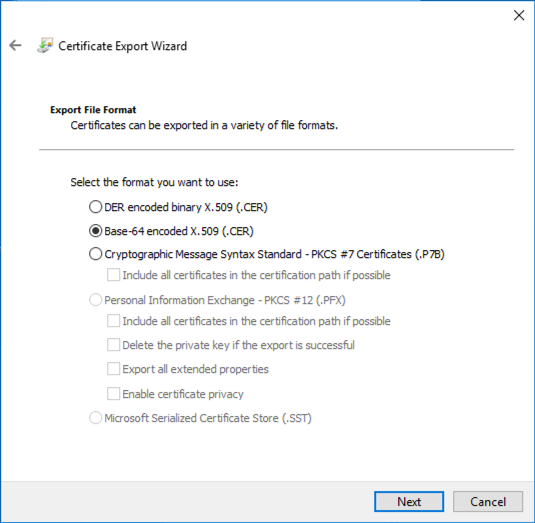
- 인증서 파일을 로컬 파일 시스템에 저장한 다음 텍스트 편집기에서 엽니다. 갤러리 액세스 제어 프로필을 설정하는 데 사용되는 인증서입니다.
- 갤러리 모듈을 엽니다.
- 홈 페이지에서 설정 아이콘 (
 ) 을 클릭합니다.
) 을 클릭합니다. - 왼쪽 탐색 메뉴에서액세스 제어 프로필을클릭합니다.
- 프로필 .
- 이름을 지정한다음 SSO를 선택합니다 . 액세스하려면 사용자 이름과 암호가 필요합니다.
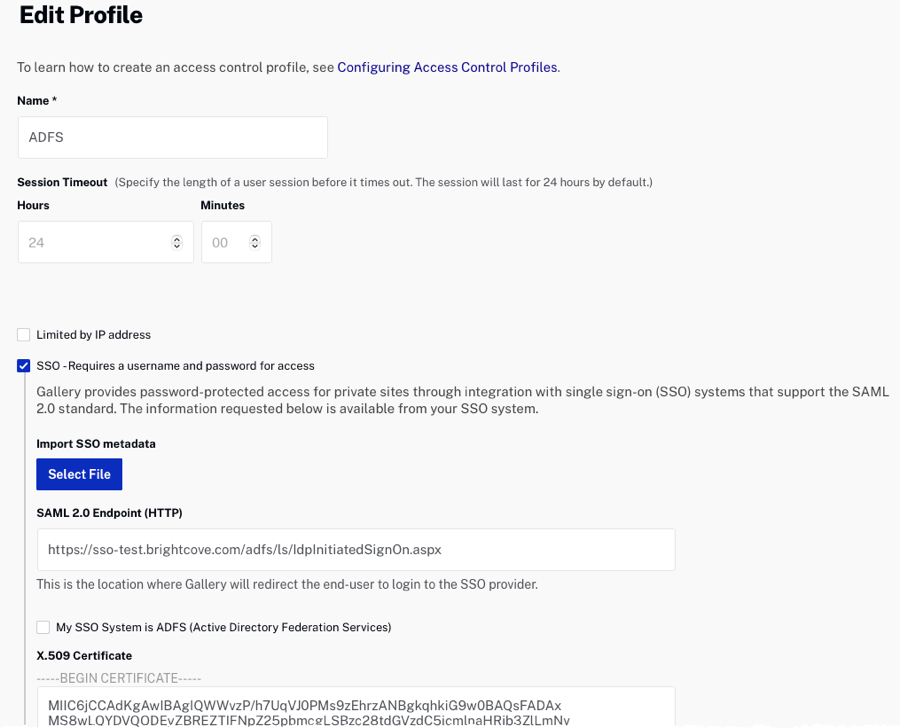
- SAML 2.0 엔드포인트 (HTTP)필드에 ADFS 서버의 IdP 시작 로그인 페이지 URL을 입력합니다. 이것은 보통 로 끝납니다
IdpInitiatedSignOn.aspx. 예를 들어 SP에서 시작된 로그온 링크가https://sso-test.brightcove.com/adfs/ls인 경우 IdP에서 시작된 로그온 페이지는 입니다https://sso-test.brightcove.com/adfs/ls/IdpInitiatedSignOn.aspx. - 내 SSO 시스템은 ADFS (액티브 디렉터리 페더레이션 서비스)옵션입니다.
- 6단계에서 저장한 인증서를 복사하여 X.509 인증서필드에 붙여넣습니다.
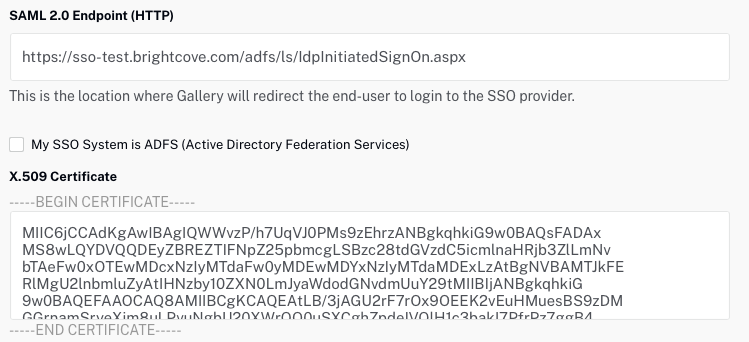
- 클릭하여 액세스 제어 프로필을 저장합니다. 새 액세스 제어 프로파일이 프로파일 목록에 나타나야 합니다.

- ADFS 관리 응용 프로그램으로 돌아가서신뢰 당사자 트러스트를 엽니다 .
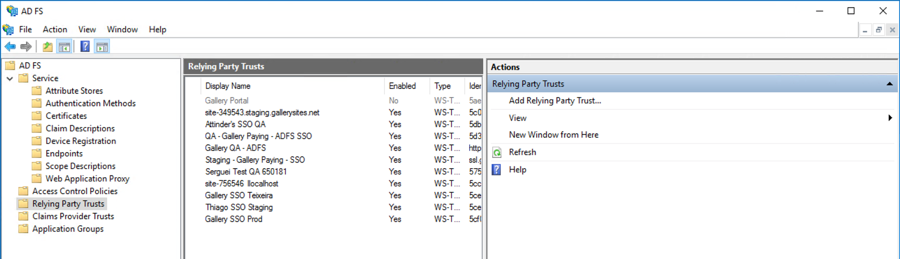
- 오른쪽 패널에서 신뢰 당사자 신뢰추가...를 클릭합니다.
- 마법사에서시작을클릭한 다음 15단계에서 표시된메타데이터 URL을페더레이션 메타데이터 주소필드에 붙여넣습니다.
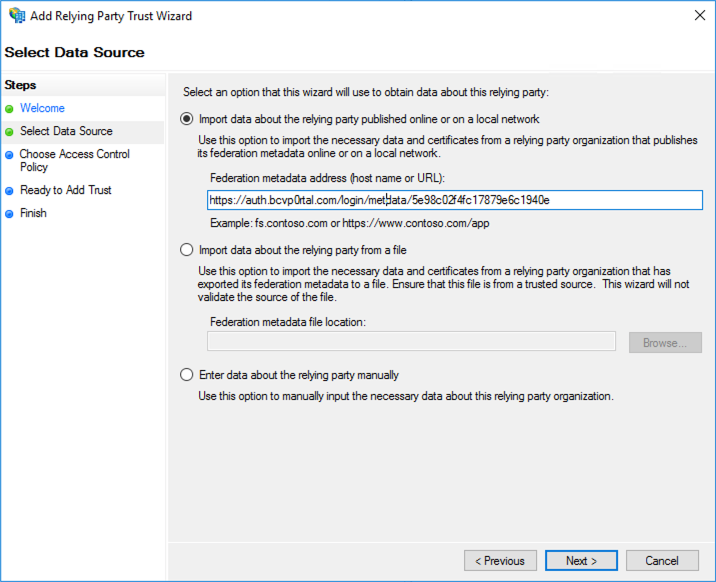
- 다음을클릭한 다음 신뢰 당사자의 트러스트에 이름을 지정합니다.
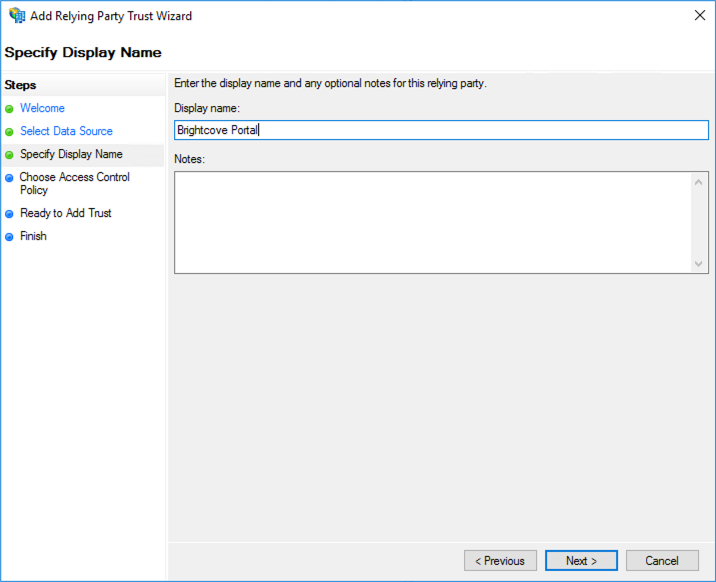
- 계속 클릭다음까지마치다단계. 이 애플리케이션에 대한 클레임 발급 정책구성확인란의 선택을 취소하십시오. 닫기를 클릭합니다 .
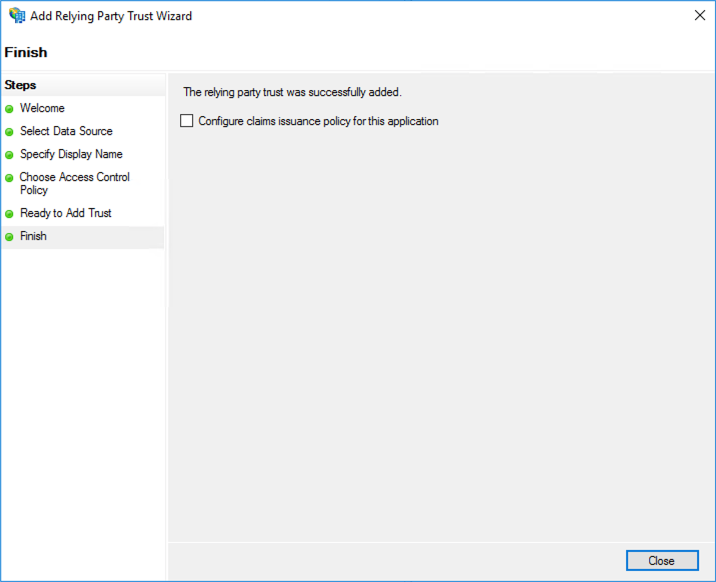
이제 생성된 액세스 제어 프로필에 포털 경험을 연결할 수 있습니다. 환경이 게시되면 탐색하면 ADFS 로그온 워크플로를 거쳐야 합니다.
